如何在MathType中能够制作数轴吗
数轴一种带有数字的线条,它也可以使用MathType制作出来,在制作过程中需要用到微移、标签和双向箭头模板。下面介绍MathType制作数轴的具体过程。
构造数轴的操作过程如下:
1.打开一个新的MathType窗口。
2.在MathType的"视图"菜单中,选择"全部显示"功能,这样你就可以看到所有的制表符和空格。
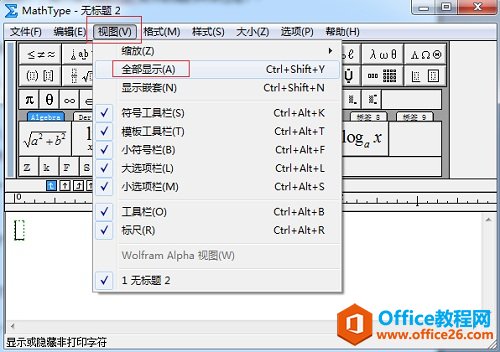
在视图菜单中选择"全部显示"
3.从"格式"菜单中,选择"定义间距"将分子深度设置为150。点击"确定"后回到MahtType编辑窗口。
4.插入"双箭头带上部和下部文字插入框"模板。

在箭头模板中选择带有上下输入框的模板
5.在上部文字框中,输入一个垂直线"|",快捷键是"Shift+"。
6.按下"Ctrl+Tab"键在垂直竖线后面插入一个制表符。
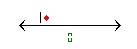
插入垂直竖线和制表符
7.重复步骤5和步骤6五次,要替代5个竖线之后的更多垂直竖线和制表符,添加最后一个垂直竖线,如图所示:

重复插入垂直竖线与制表符
8.在下部输入框中,在每个标签下输入从-3开始的数字范围。

在标签下输入数字
9.选中箭头上部输入框中的所有垂直竖线和制表符整体位移直到被平分为2个部分,这样就将数轴标记成了如下所示的样子:

移动数字框使平分为两半
10.将负半轴进行位移使之一垂直竖线对齐,这样你就完成了数轴所有元素的输入。

微移负半轴使之对齐
当MathType视图菜单中选择"全部显示"时这些制表符是可见的,如果你不选择"全部显示"功能,这些制表符就会消失不可见。

取消MathType视图菜单中的"全部显示"功能
以上内容向大家介绍了MathType制作数轴的过程,其中的数轴主体使用MathType箭头模板来实现。当你完成当前的工作后记得要把这些设置的数值全部回复到原始状态,否则你以后编辑的公式格式将会是错误的。你还可以将这个公式格式保存为一个MathType参数文件命名为"数轴"。
如何在MathType中能够制作数轴吗的下载地址:
您可能感兴趣的文章
- 07-01word中使用黑白打印机打印彩色字体颜色太浅怎么办?
- 07-01word如何制作漂亮的封面
- 07-01Word数字序号如何设置自动调整
- 07-01如何设置不打开word也能预览文档内容
- 07-01在word中如何插入图片并随意放置
- 07-01在word中怎样使用格式刷
- 07-01如何删除word中的宏
- 07-01word中怎么编辑输入复杂公式
- 07-01怎样解决Word设置的行数与实际不同
- 07-01如何把word的英文和汉语字体分别设置


阅读排行
推荐教程
- 11-30正版office2021永久激活密钥
- 11-25怎么激活office2019最新版?office 2019激活秘钥+激活工具推荐
- 11-22office怎么免费永久激活 office产品密钥永久激活码
- 11-25office2010 产品密钥 永久密钥最新分享
- 11-22Office2016激活密钥专业增强版(神Key)Office2016永久激活密钥[202
- 11-30全新 Office 2013 激活密钥 Office 2013 激活工具推荐
- 11-25正版 office 产品密钥 office 密钥 office2019 永久激活
- 11-22office2020破解版(附永久密钥) 免费完整版
- 11-302023 全新 office 2010 标准版/专业版密钥
- 03-262024最新最新office365激活密钥激活码永久有效






